技巧分享丨用SOLIDWORKS如何画一颗蒜头形状的图形? 发布时间:2020-08-11

“3D数据协同挖掘”
下面这个图形,你是怎么用SOLIDWORKS画出来的呢?

建模过程:
1.在【上视基准面】画圆,直径:6 ;
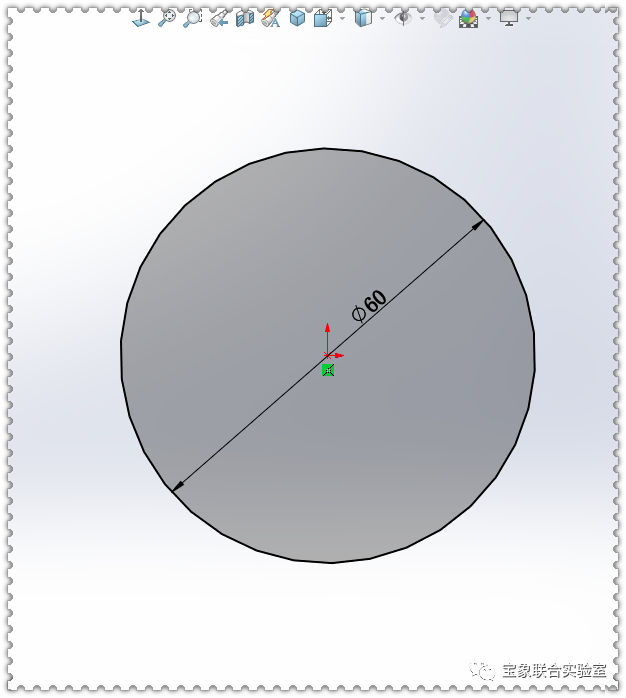
2.新建一个【基准面】,距离【上视基准面】:40 ;
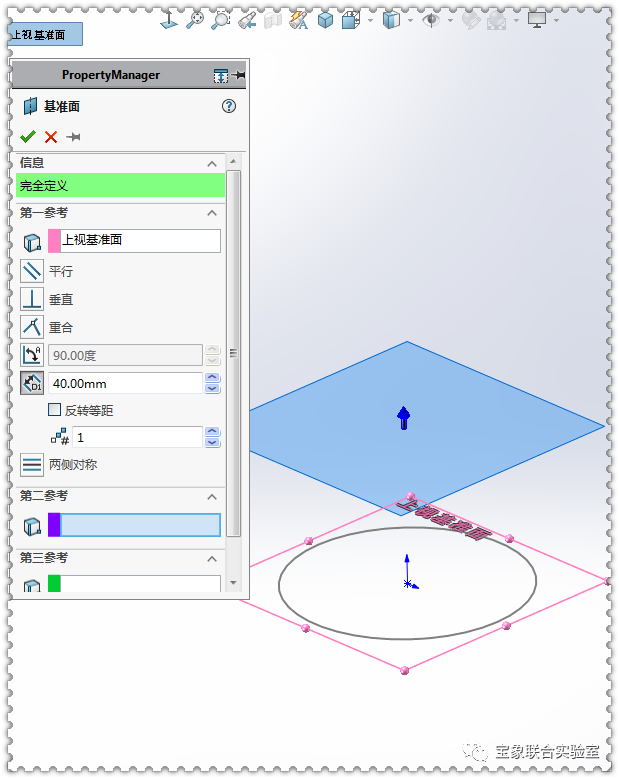
3.在【基准面1】上画一个10边形,转为构造线。再画一个圆弧,半径:20 ;
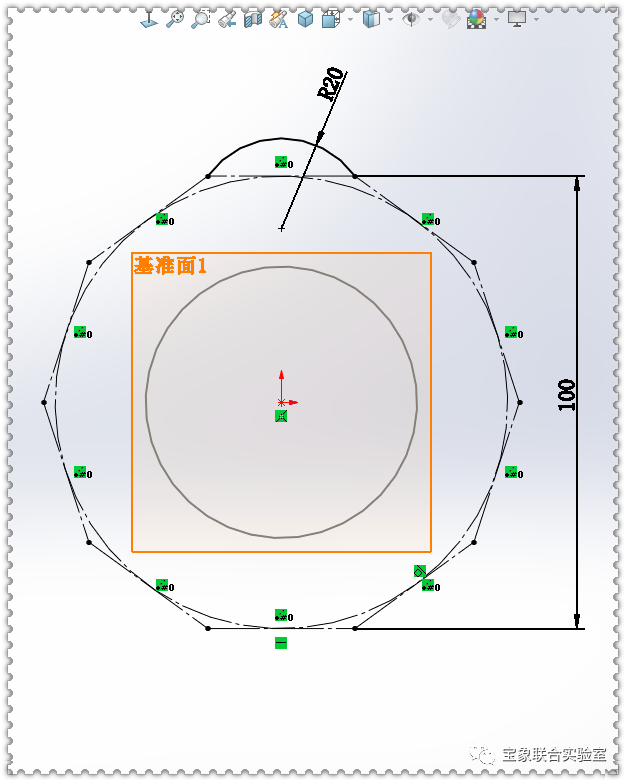
3-1【圆周阵列】圆弧:10个;
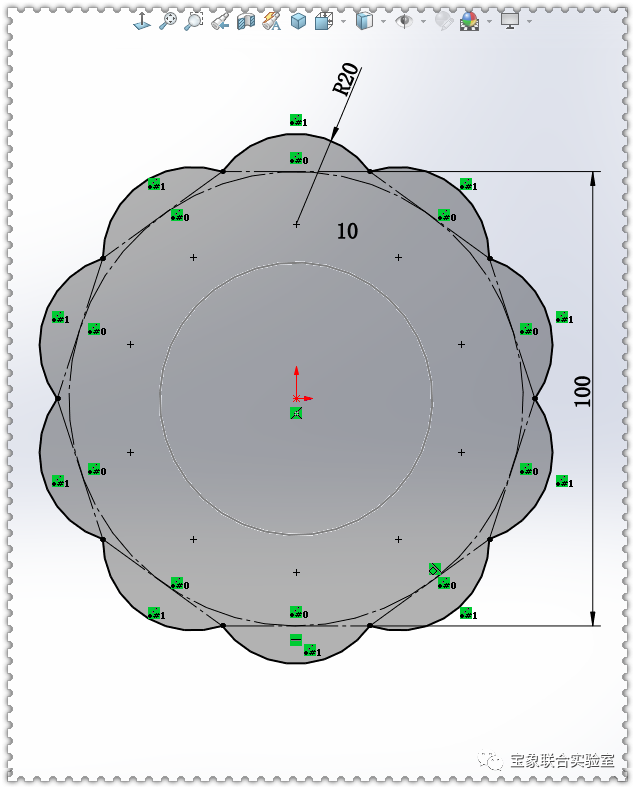
4.新建【基准面】,距离【上视基准面】:80 ;
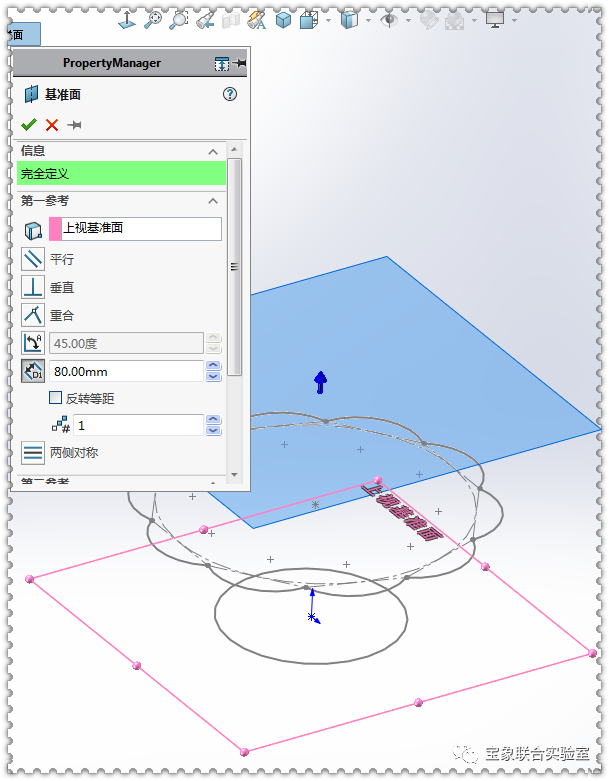
5.在【基准面2】上画10边形(构造线)。再画一个圆弧,半径:5 ,【圆周阵列】10个;
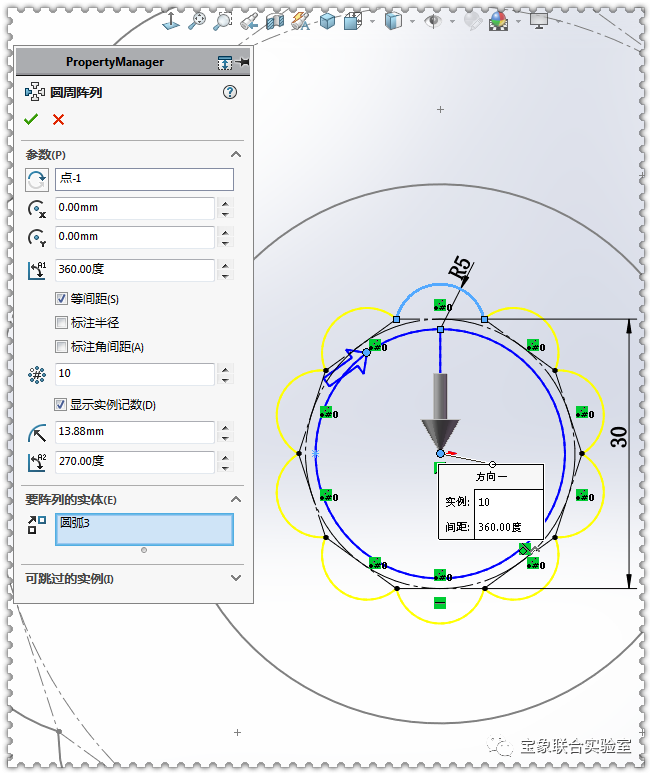
6.在建一个【基准面3】,距离【上视面】:110 ;
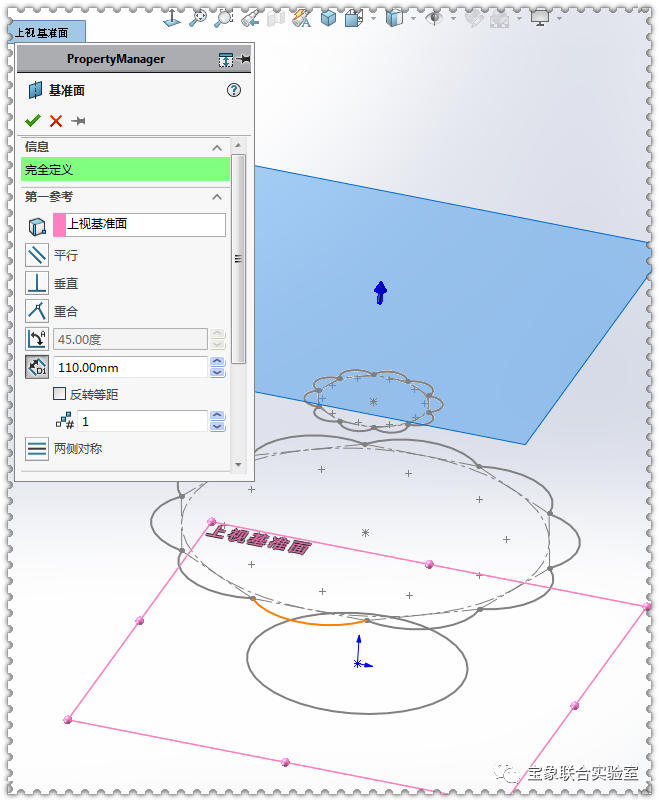
7.在【基准面3】上画一个圆,直径:10 ;
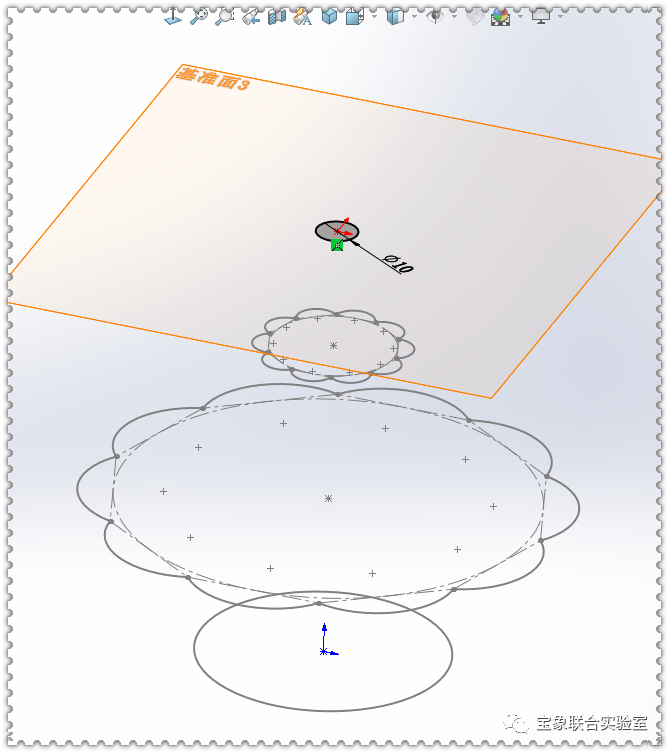
8.在【前视基准面】画样条曲线和直线。样条曲线的四个控点与4圆或圆弧穿透几何关系;
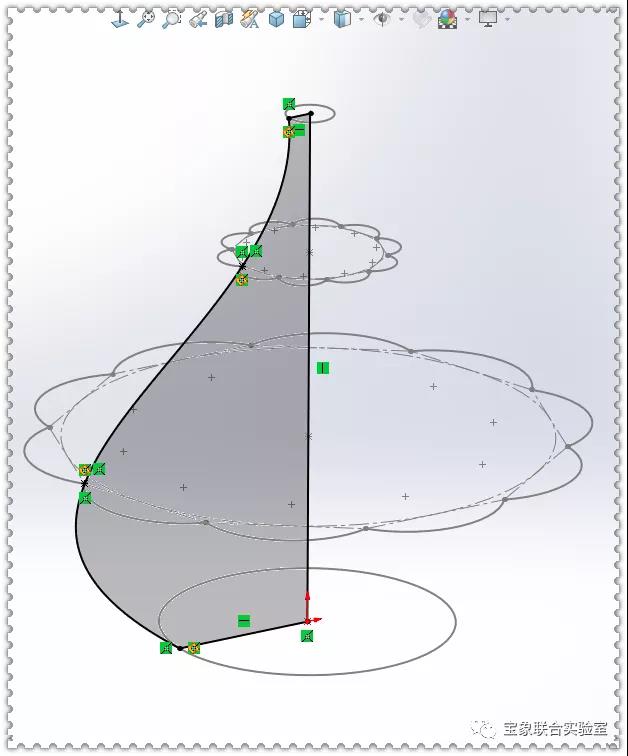
9.【扫描】轮廓:样条曲线草图 ;路径:底部圆;
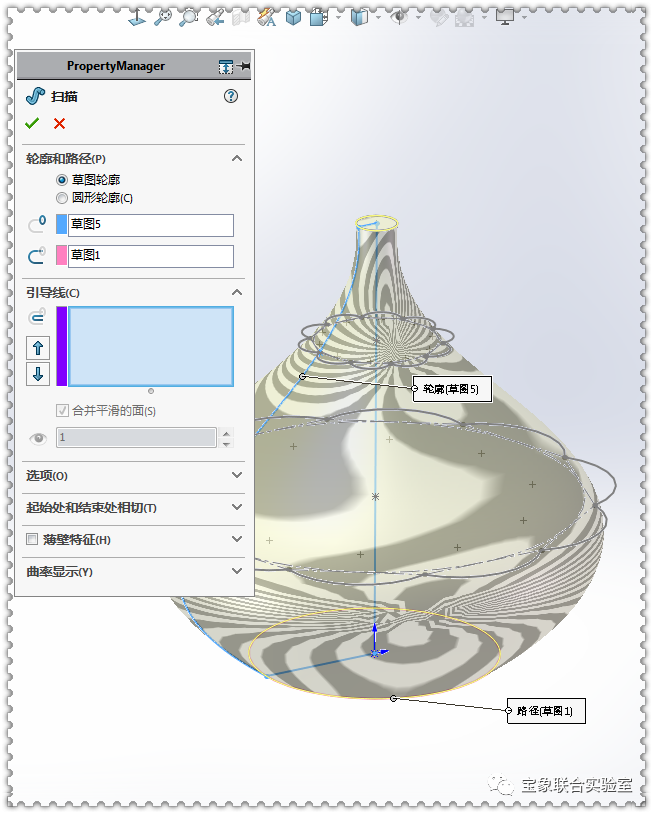
9-1.引导线:两个10边形与顶部圆;
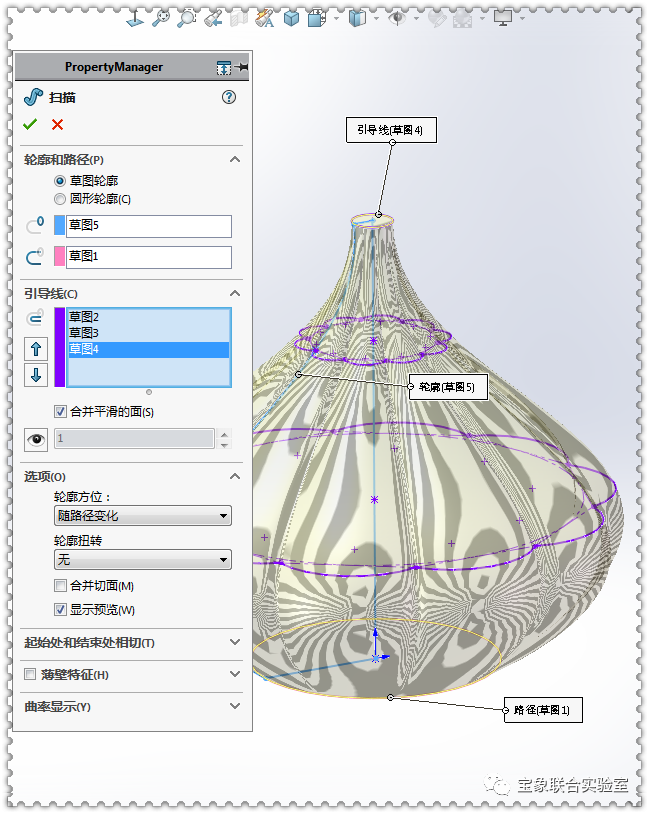
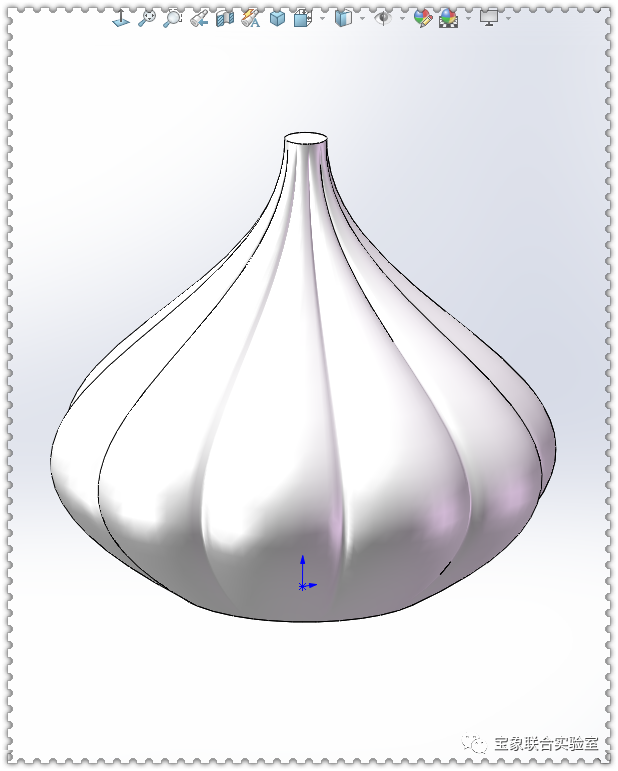
10.此图也可以用【放样】;
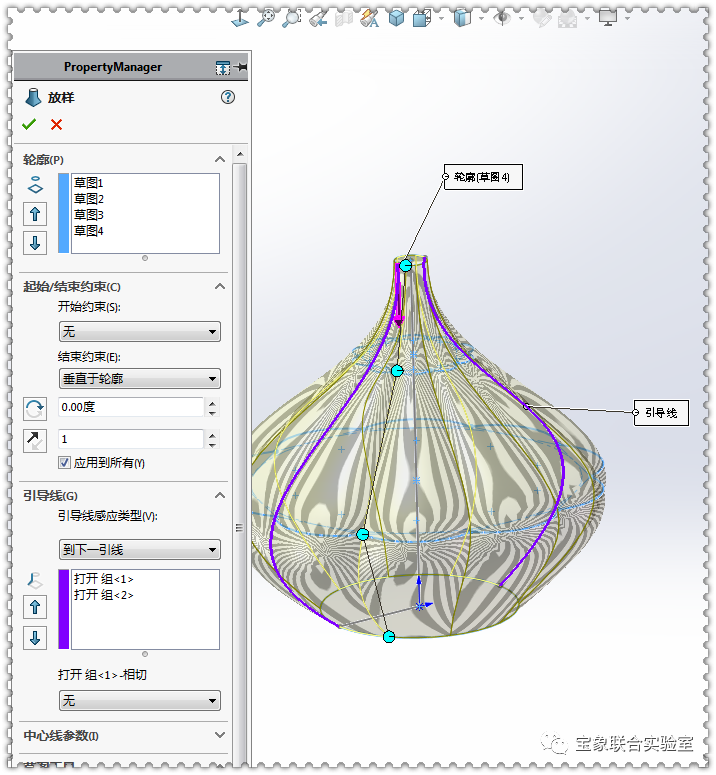
11.添加外观;
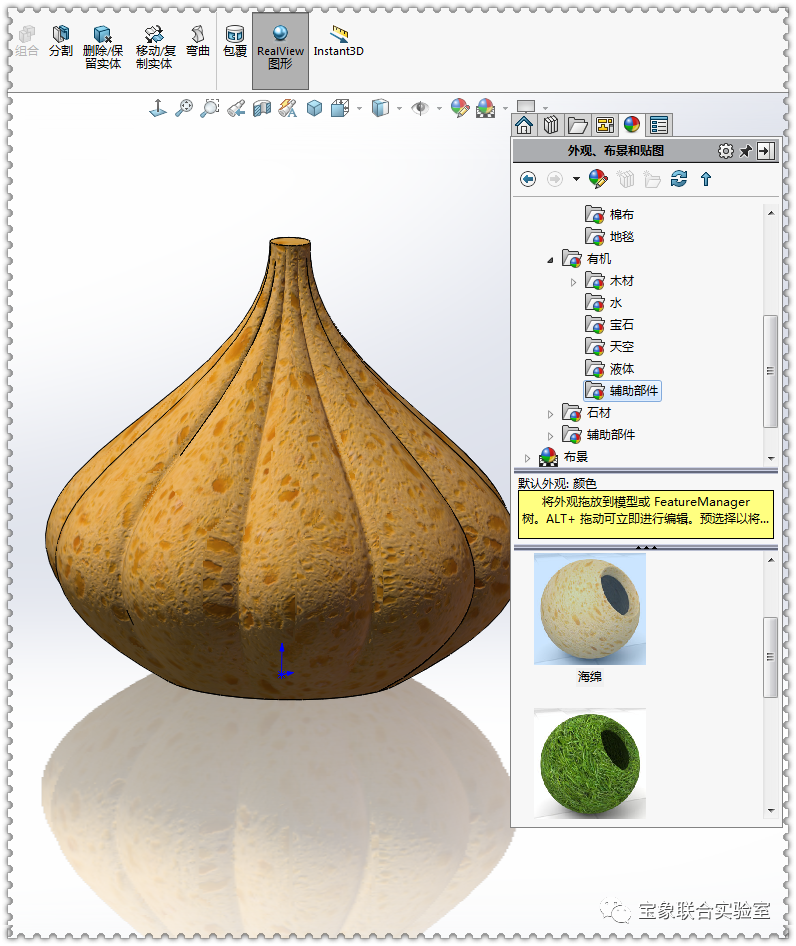
12.完成。
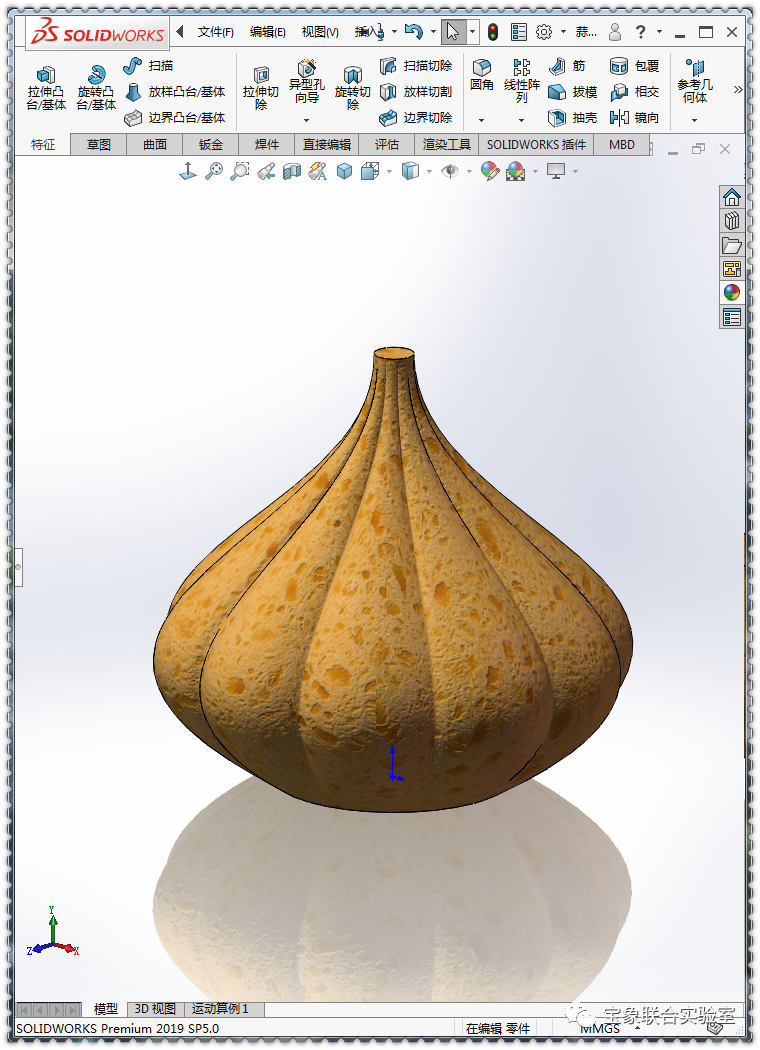
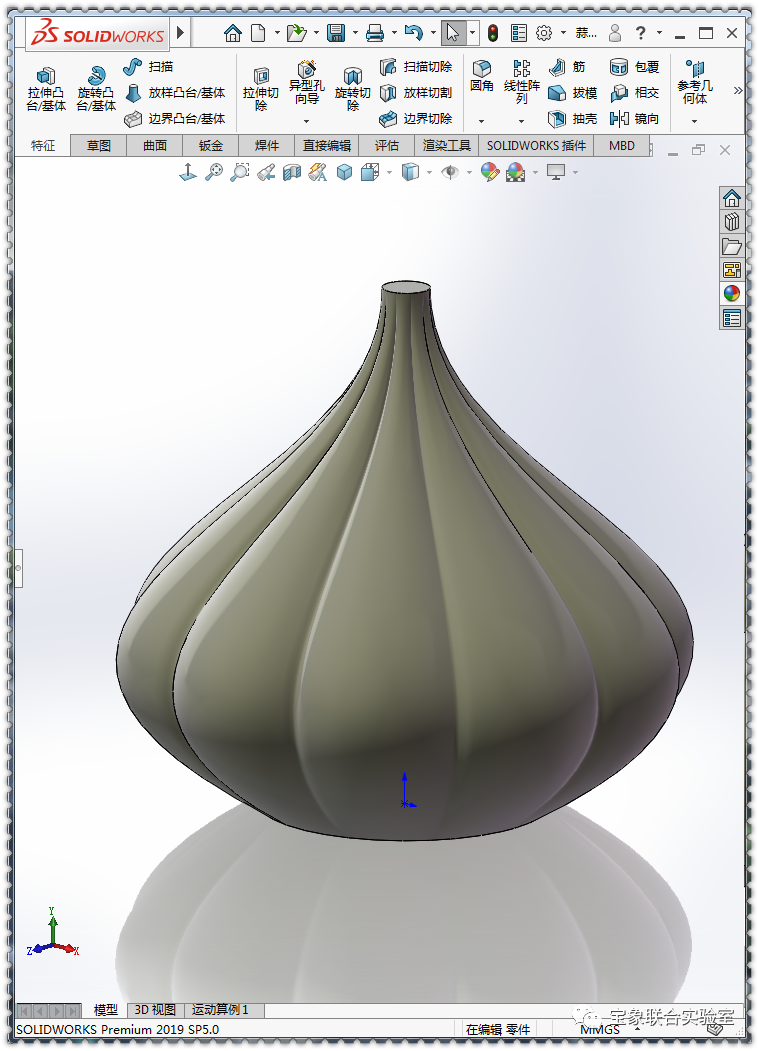
13.简单渲染一下:
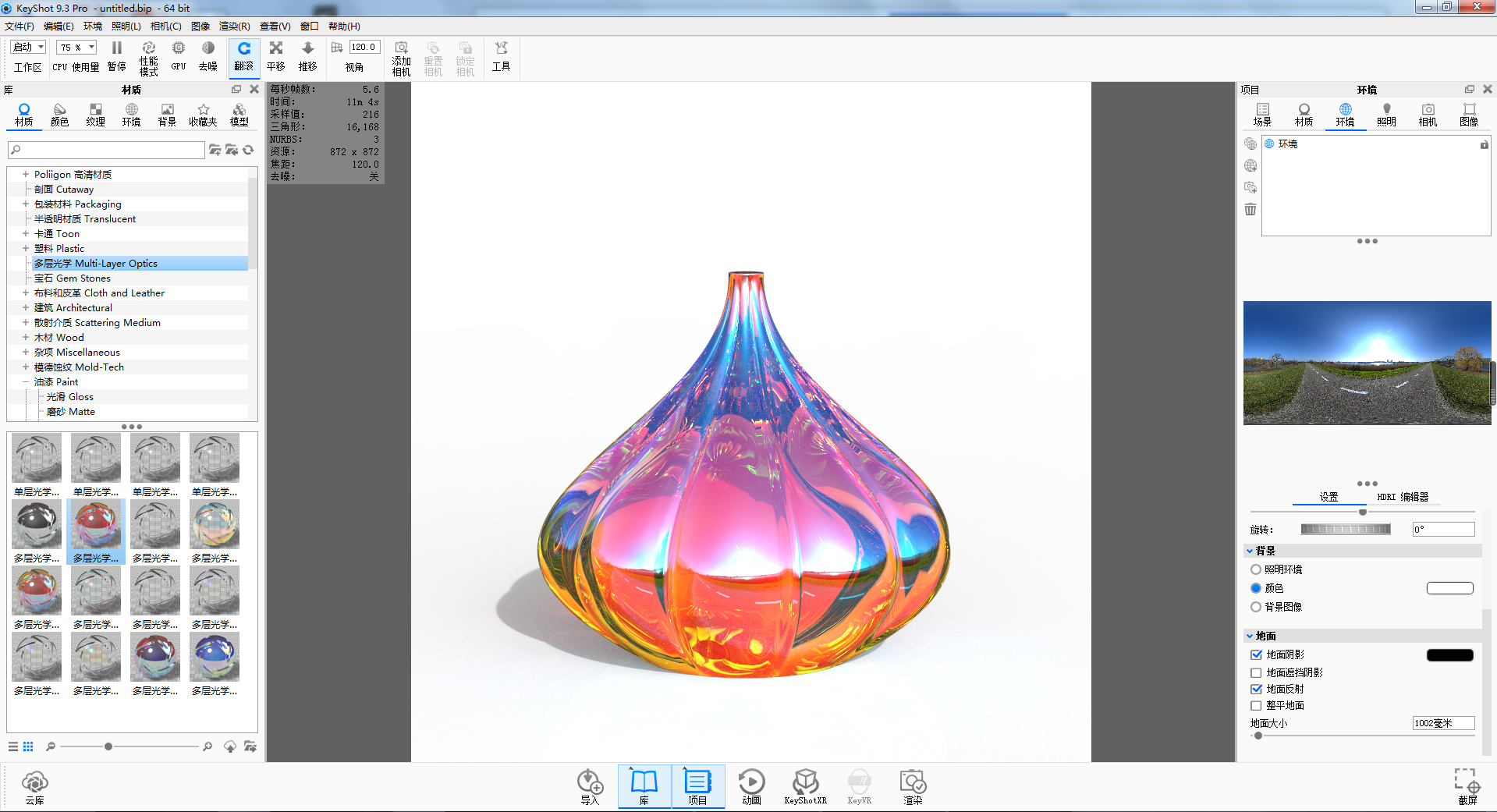
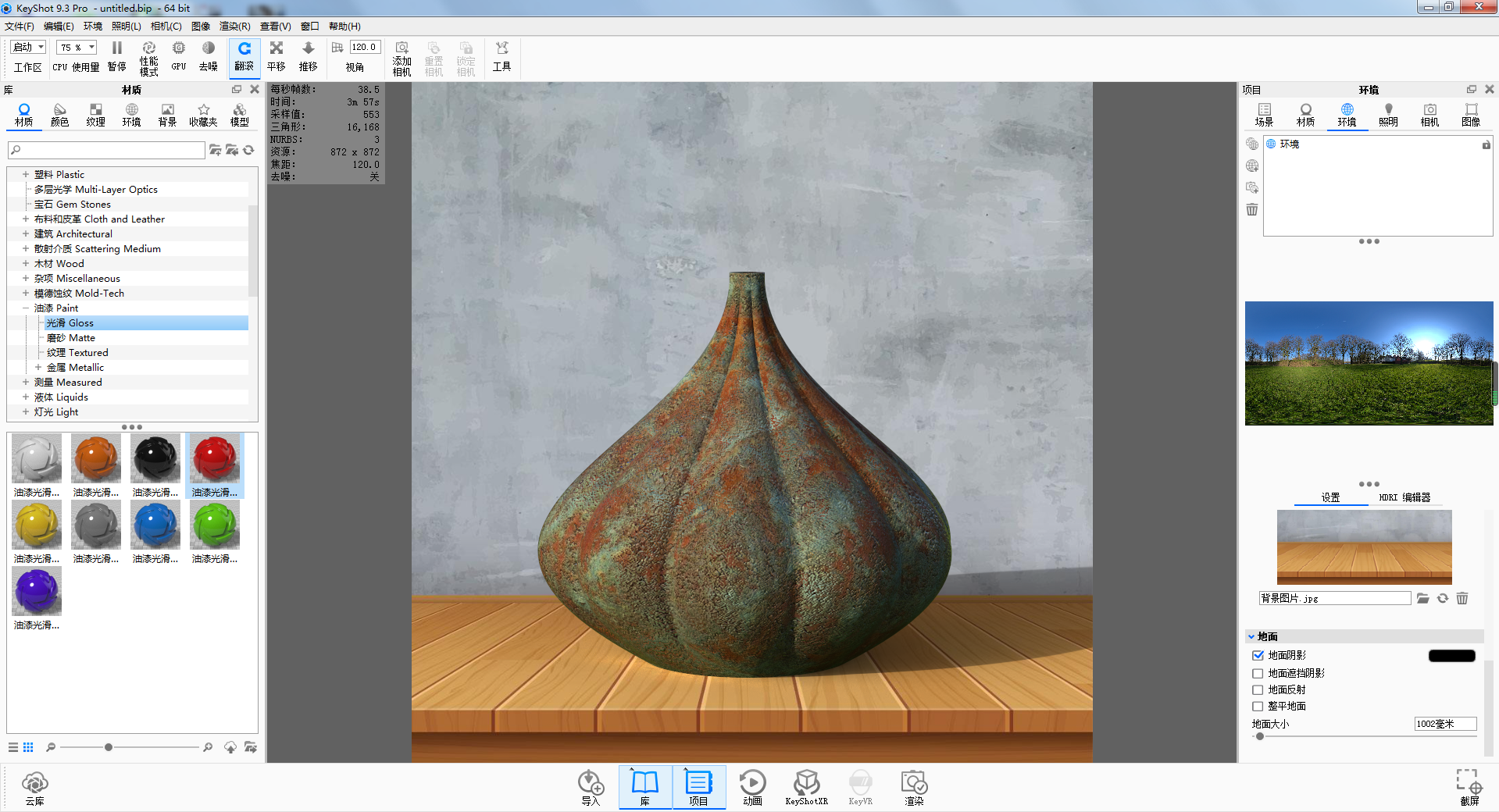
来源丨SolidWorks研习社


